Determinación y cambio del modo de protocolo operativo mediante la GUI de QConvergeConsole
Siga estas instrucciones para determinar y cambiar el modo de protocolo operativo del HBA universal:
La utilidad de la GUI de QConvergeConsole (QCC), de QLogic, es una aplicación de cliente/servidor basada en explorador que permite la gestión y la configuración centralizadas de los adaptadores QLogic dentro de la SAN. Para obtener instrucciones de instalación y gestión de la GUI de QConvergeConsole, de QLogic, consulte el archivo ReadMe (Léame) que se incluye en el paquete de instalación de la GUI de QCC. Además, se puede consultar el documento QConverge Console GUI User's Guide (Guía del usuario de QConverge Console), de QLogic, que está disponible en el área de asistencia de Oracle del sitio web de QLogic.
Siga estas instrucciones para determinar y cambiar el modo de protocolo operativo del HBA universal:
- Abra un explorador web.
- En la barra de direcciones del explorador, especifique el servidor donde está instalado QConvergeConsole:
Servidor remoto: http://<server-IP-address>:8080/QConvergeConsole/
Servidor local: http:localhost:8080/QConvergeConsole/
Se muestra la pantalla principal de QConvergeConsole. En la Figure 3–9 se muestra un ejemplo de la pantalla principal de QConvergeConsole y se identifican las partes principales de la pantalla.
Figura 3-9 Pantalla principal de QConvergeConsole
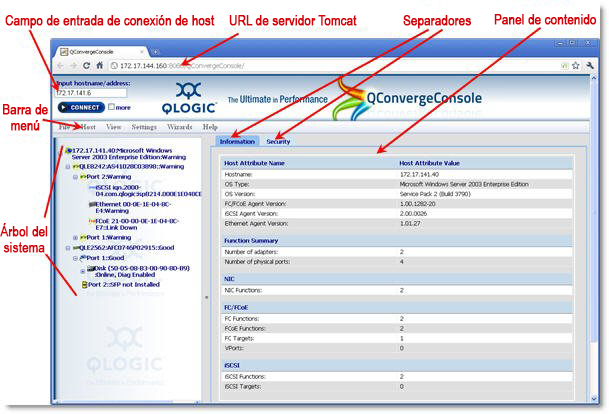
- Conecte el host que contiene el HBA universal de la siguiente manera:
- Ubique el campo Input hostname/address (Introducir nombre de host/dirección) en la esquina superior izquierda de la pantalla de QConvergeConsole.
- En el campo Input hostname/address (Introducir nombre de host/dirección), escriba el nombre o la dirección IP del host, como se muestra en la Figure 3–10.
Figura 3-10 Conexión al host en QConvergeConsole
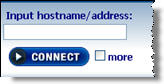
- Haga clic en Connect (Conectar) para iniciar la conexión. Una vez que se complete la conexión, el host y sus HBA aparecerán en el árbol del sistema, como se muestra en la Figure 3–9.
Notas - Para que los hosts de Oracle Solaris 10 se puedan conectar a un host de Oracle Solaris 11, debe ejecutarse el comando netservices open en el host de Oracle Solaris 11 después de cada reinicio del host de Oracle Solaris 11. Sin embargo, pueden realizarse conexiones a hosts de Oracle Solaris 10 desde Oracle Solaris 10 u Oracle Solaris 11 sin necesidad de ejecutar el comando netservices open en ningún host. - En el árbol del sistema, seleccione el HBA universal en el host y, luego, seleccione el separador Personality (Personalidad) (modo de protocolo operativo), como se muestra en la Figure 3–11.
Figura 3-11 Separador de personalidad del adaptador seleccionado
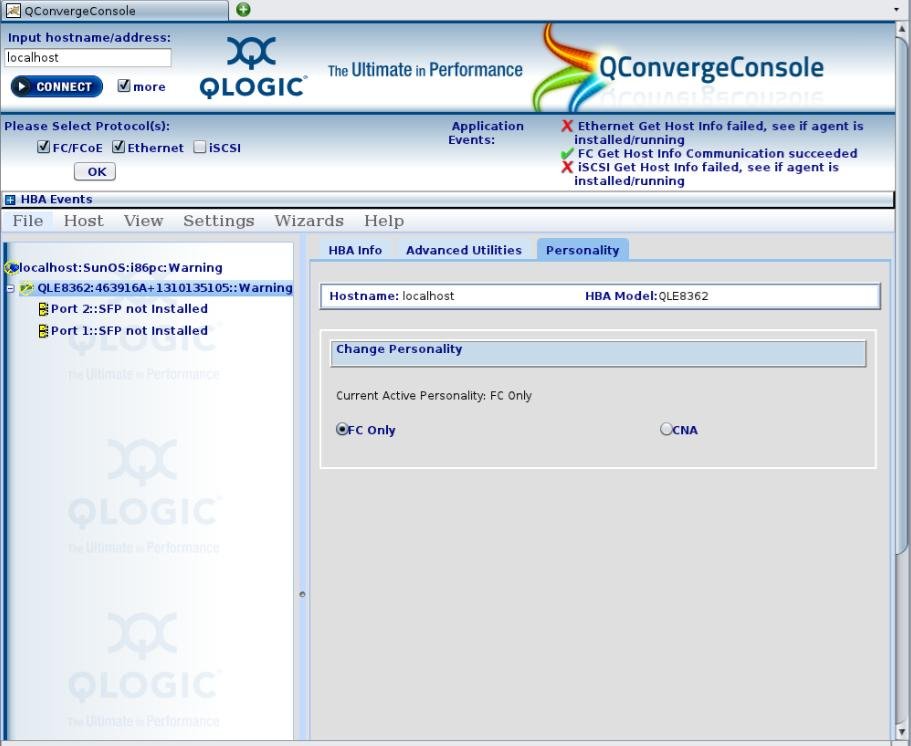
- Seleccione Solo FC para canal de fibra o CNA para adaptador de red convergente a fin de definir la personalidad (modo de protocolo operativo) del HBA universal.
- Haga clic en Save (Guardar) para guardar la nueva configuración.
- Cierre QConvergeConsole y reinicie el sistema que tiene el HBA universal instalado para que el cambio surta efecto.
Notas - En el caso de sistemas que tengan la capacidad de conexión y sustitución en marcha, en lugar de apagar y volver a encender el sistema para reiniciarlo, se puede realizar una operación de desconexión y conexión en marcha de la tarjeta.